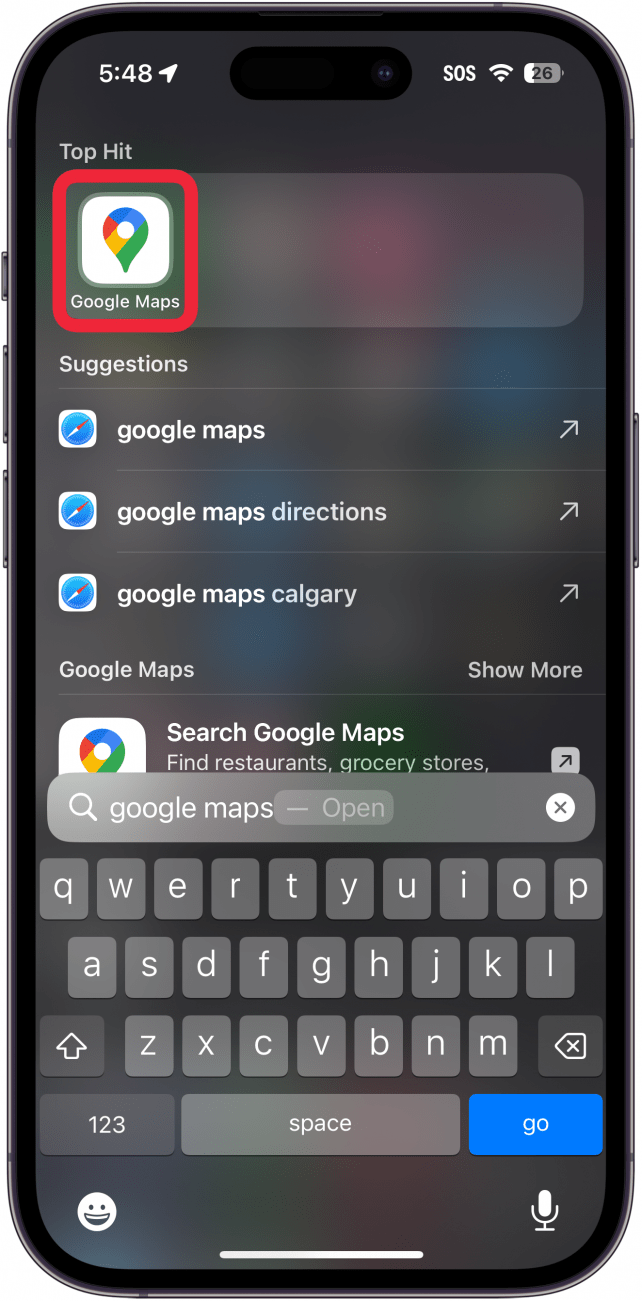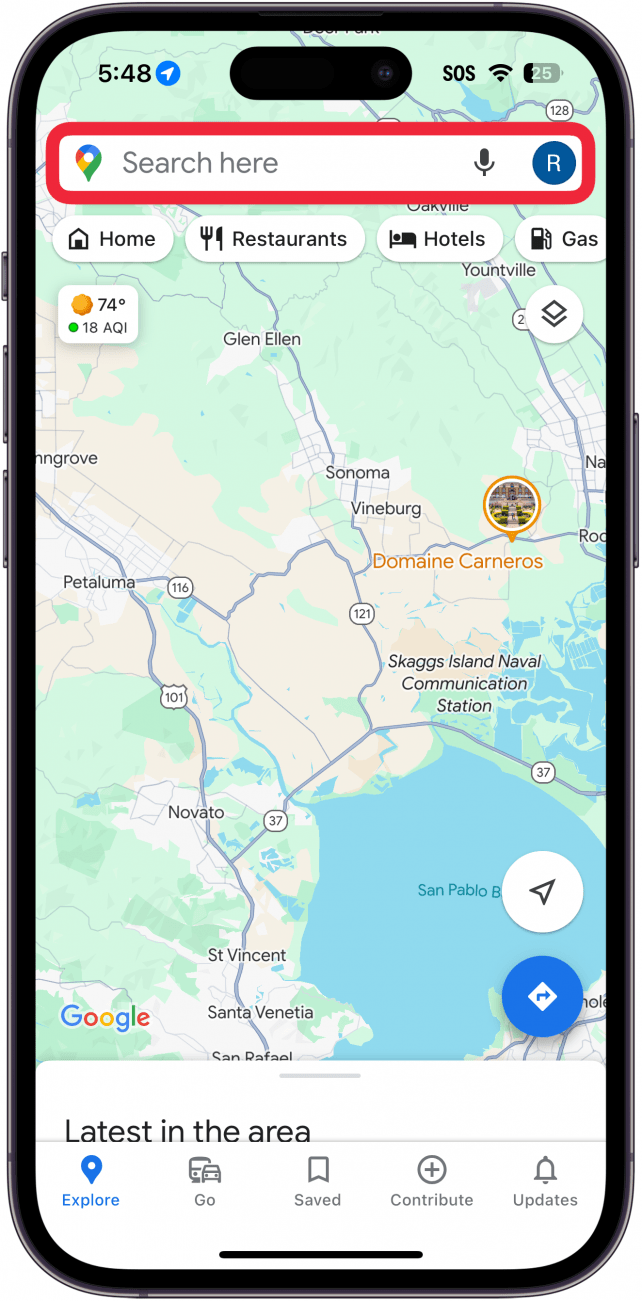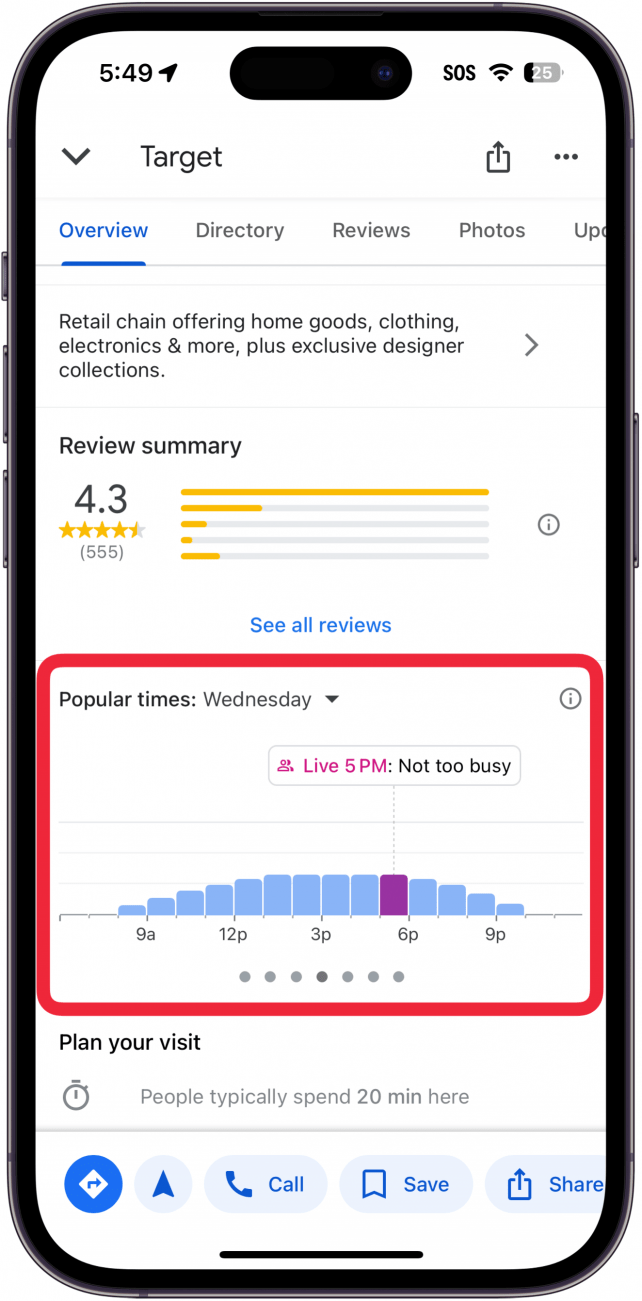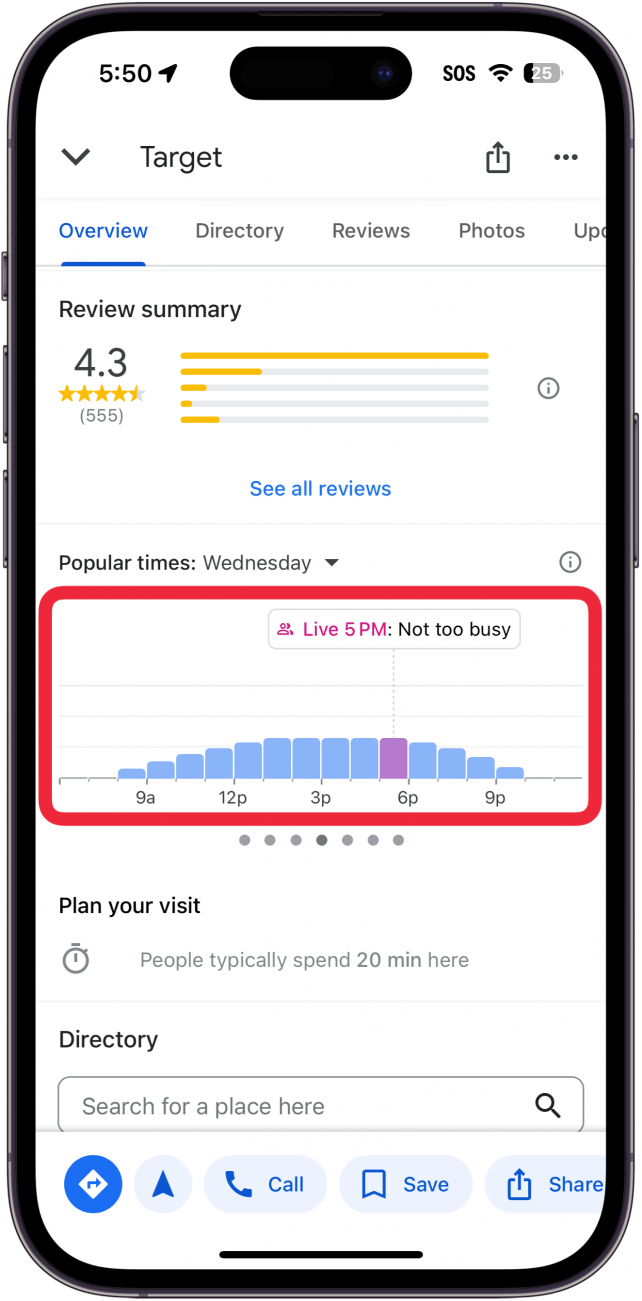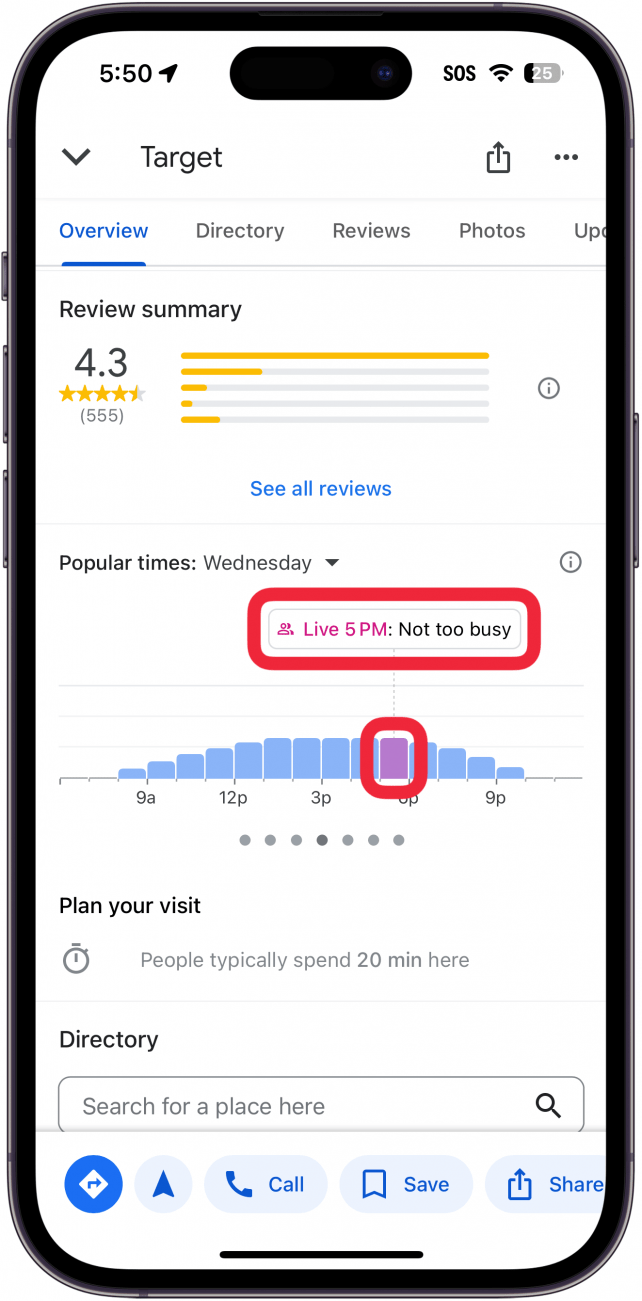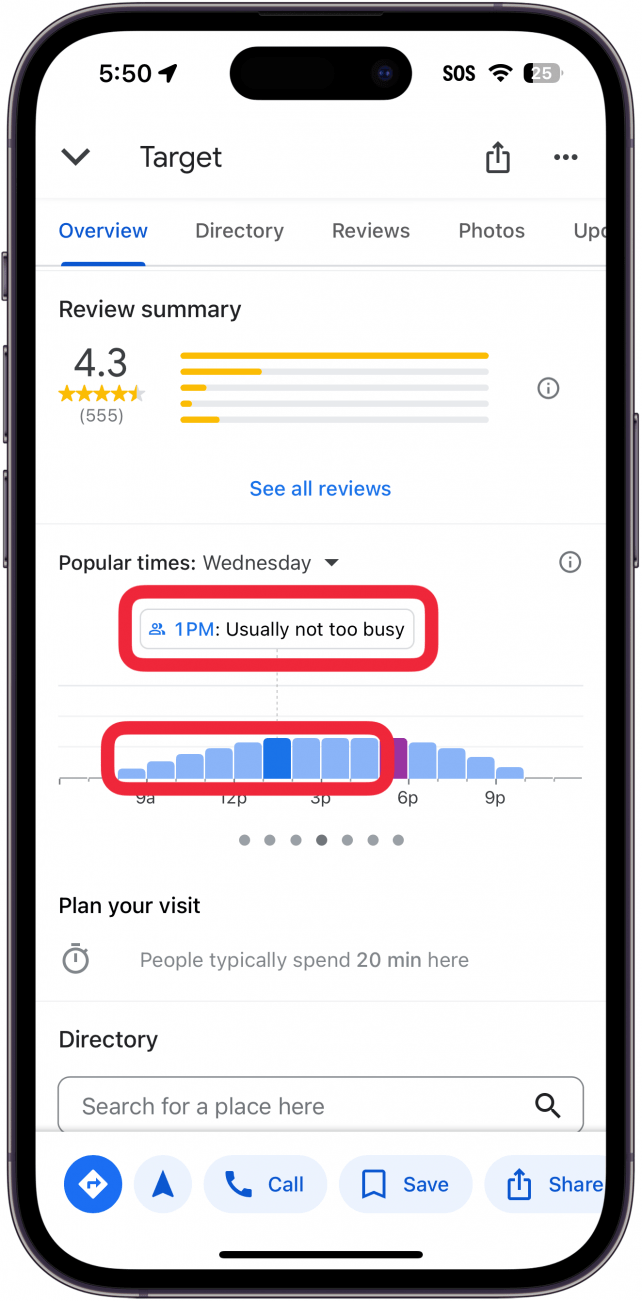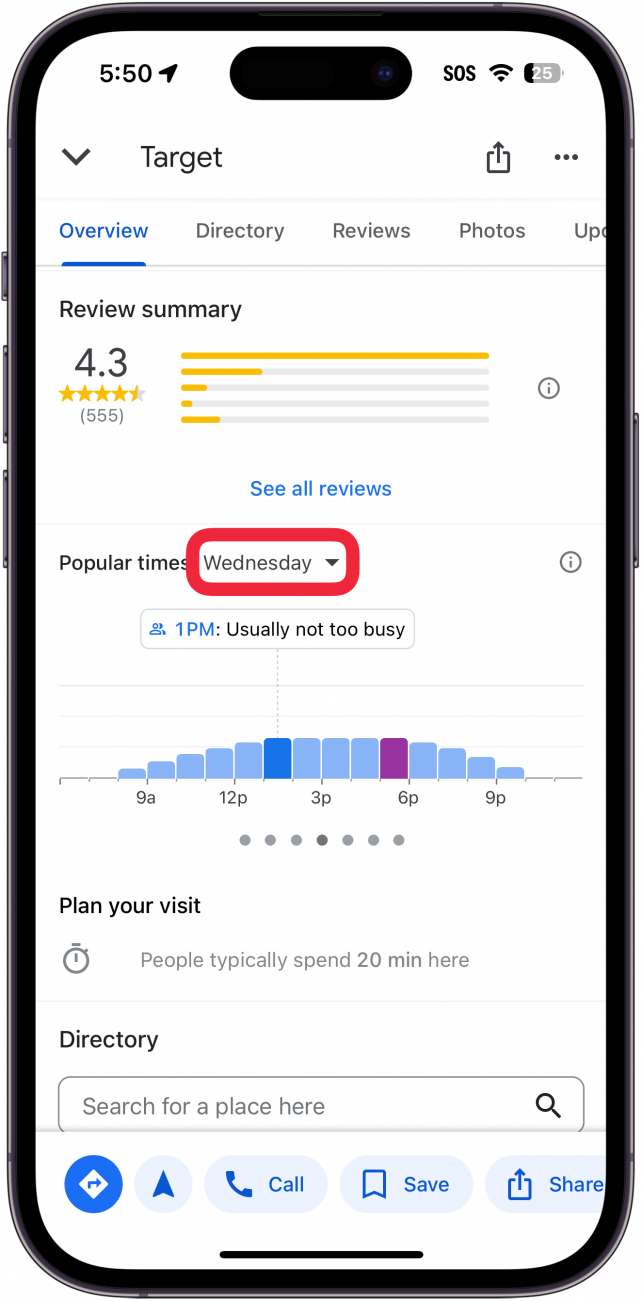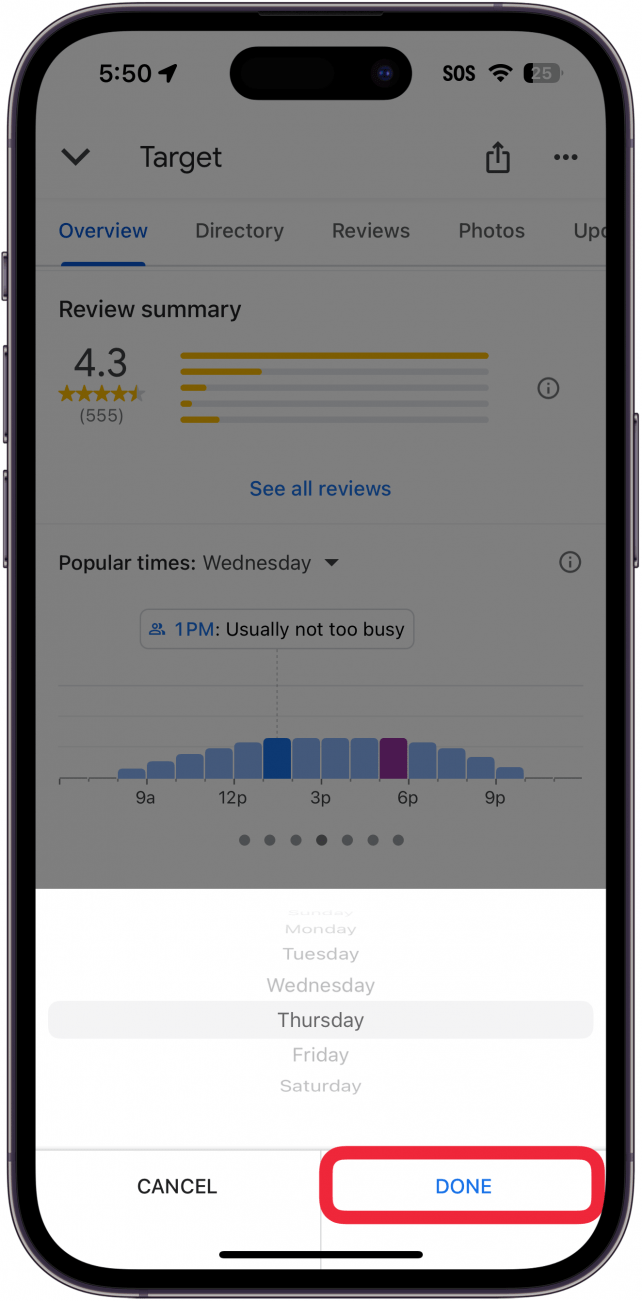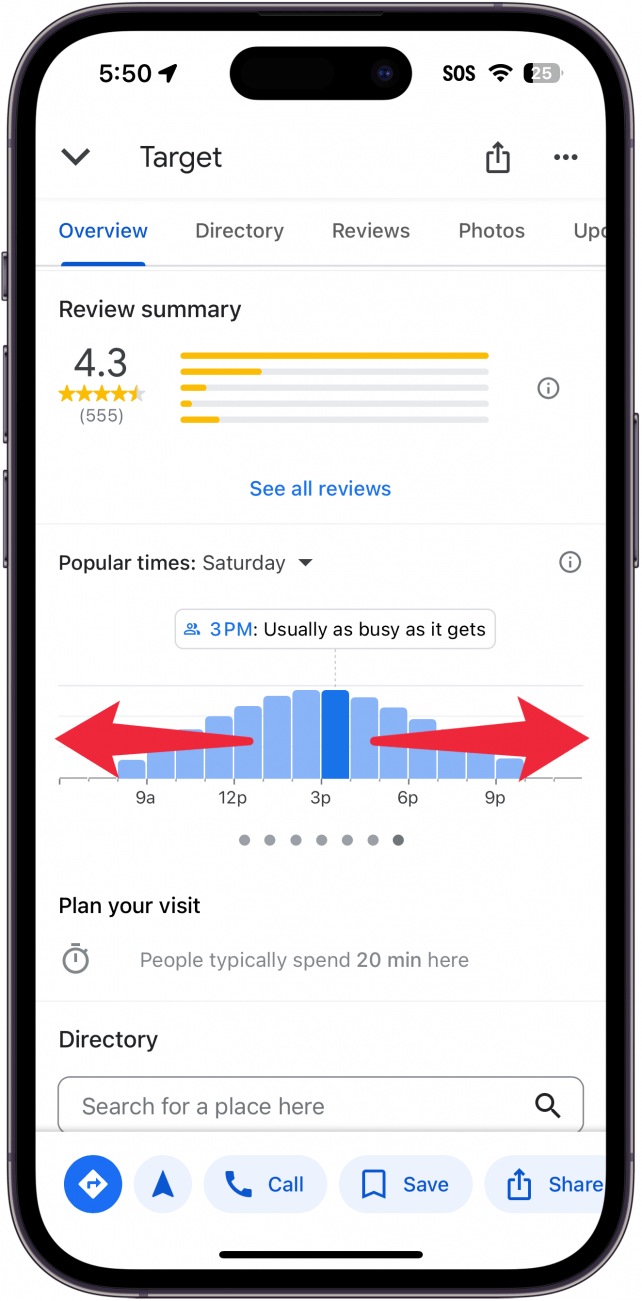გსურთ შეამოწმოთ რამდენად დაკავებულია თქვენი საყვარელი რესტორანი, სანამ გარეთ გაემგზავრებით? Google Maps- მა გაამარტივა იმის გარკვევა, არის თუ არა ბიზნესი ამჟამად დაკავებული და როდის არის ყველაზე დატვირთული და ნაკლებად დაკავებული. აქ მოცემულია, თუ როგორ უნდა ნახოთ რამდენად დაკავებულია ადგილი Google Maps- ში.
რატომ გიყვართ ეს რჩევა:
- შეიტყვეთ, რამდენად დაკავებულია ახლომდებარე მაღაზიები და რესტორნები სახლიდან გასვლამდე.
- აღმოაჩინეთ საუკეთესო დრო, რომ მოინახულოთ თქვენი საყვარელი მაღაზიები და რესტორნები.
როგორ ვნახოთ რამდენად დაკავებულია ადგილი Google- ში
სისტემის მოთხოვნები
ეს რჩევა მუშაობს Google Maps- ის აპლიკაციაში iPhones- ზე, რომელიც მუშაობს iOS 16 ან შემდეგ. შეიტყვეთ, თუ როგორ უნდა განაახლოთ iOS უახლესი ვერსია .
იმის შემოწმება, თუ რამდენად დაკავებულია ბიზნესი თქვენი სახლიდან გასვლამდე, შეიძლება დაზოგოთ დრო და უბედურება (ან თუნდაც მოგზაურობა, თუ გადაწყვეტთ, რომ სამაგიეროდ სახლში დარჩეს). როგორ იცის Google- მა რამდენად დაკავებულია ადგილი? Google- ის თანახმად, იგი აგროვებს ანონიმურ მონაცემებს იმ მომხმარებლებისგან, რომლებმაც შეარჩიეს ადგილმდებარეობის ისტორია, რათა დაადგინონ რამდენი ადამიანი იკრიბება კონკრეტულ ადგილას ნებისმიერ დროს. თუ არ გსურთ Google– ის გამოყენებით თქვენი ადგილმდებარეობის გამოყენება, შეგიძლიათ გამორთოთ ადგილმდებარეობის სერვისები აპლიკაციისთვის. ამასთან, ადგილმდებარეობის სერვისების გარეშე, თქვენ ვერ შეძლებთ ნავიგაციას Google Maps- ის გამოყენებით. მეტი iPhone სამგზავრო რჩევებისა და ხრიკებისთვის, შეამოწმეთ ჩვენი უფასო დღის ბიულეტენი. ახლა, აქ მოცემულია, თუ როგორ უნდა ნახოთ დაკავებული დრო Google Maps- ში:
 აღმოაჩინეთ თქვენი iPhone– ის ფარული თვისებები მიიღეთ ყოველდღიური წვერი (ეკრანის ანაბეჭდები და მკაფიო ინსტრუქციები), ასე რომ თქვენ შეგიძლიათ დაეუფლოთ თქვენს iPhone- ს დღეში მხოლოდ ერთ წუთში.
აღმოაჩინეთ თქვენი iPhone– ის ფარული თვისებები მიიღეთ ყოველდღიური წვერი (ეკრანის ანაბეჭდები და მკაფიო ინსტრუქციები), ასე რომ თქვენ შეგიძლიათ დაეუფლოთ თქვენს iPhone- ს დღეში მხოლოდ ერთ წუთში.
- გახსენით Google Maps .

- შეიყვანეთ დანიშნულების ადგილი საძიებო ზოლში .

- გადადით ქვემოთ მიმოხილვებზე. მიმოხილვების თანახმად, თქვენ უნდა ნახოთ განყოფილება, რომელსაც ეწოდება პოპულარული დრო .

- გრაფიკში შეგიძლიათ ნახოთ ლურჯი ბარების სერია, რომელიც მიუთითებს, თუ რამდენად დაკავებულია ადგილმდებარეობა კონკრეტულ დროს.

- ვარდისფერი ბარი არის ამჟამინდელი დრო და გვიჩვენებს, თუ რამდენად დაკავებულია იგი ლურჯ ბარებთან შედარებით.

- შეეხეთ რომელიმე ცისფერ ზოლს, რომ ნახოთ თუ არა ადგილმდებარეობა ამ დროის განმავლობაში. თქვენ ნახავთ აღწერილობას, როგორც წესი, არც ისე დატვირთული ან ჩვეულებრივ, როგორც დაკავებული, როგორც იღებს .

- თქვენ შეგიძლიათ შეეხოთ კვირის დღეს სხვა დღის სანახავად.

- გადადით დღეებში, შეარჩიეთ ის, რომელზეც გსურთ ნახოთ დრო და შეეხეთ გაკეთებას .

- ალტერნატიულად, თქვენ შეგიძლიათ გადაიტანოთ მარცხენა და მარჯვნივ, რომ ნახოთ კვირის სხვადასხვა დღე.

ასე ხედავთ, რამდენად დაკავებულია ადგილი Google Maps- ში! სამწუხაროდ, Apple Maps– ს არ გააჩნია ეს ფუნქციონირება, მაგრამ იმედია, მას დაემატება iOS– ის მომავალში. შემდეგი, შეამოწმეთ ჩვენი ჩაწერა Apple Maps– ის წინააღმდეგ Google Maps .